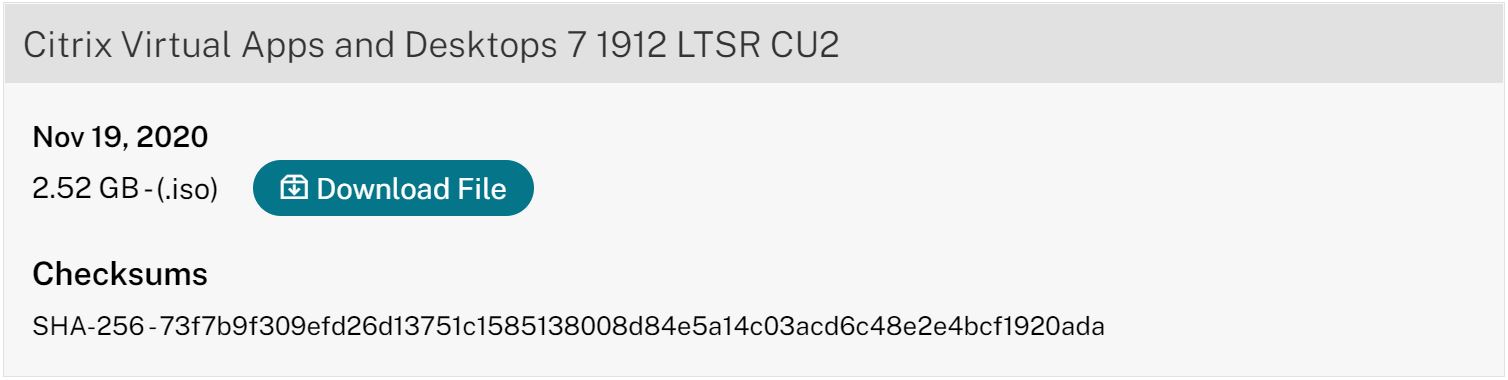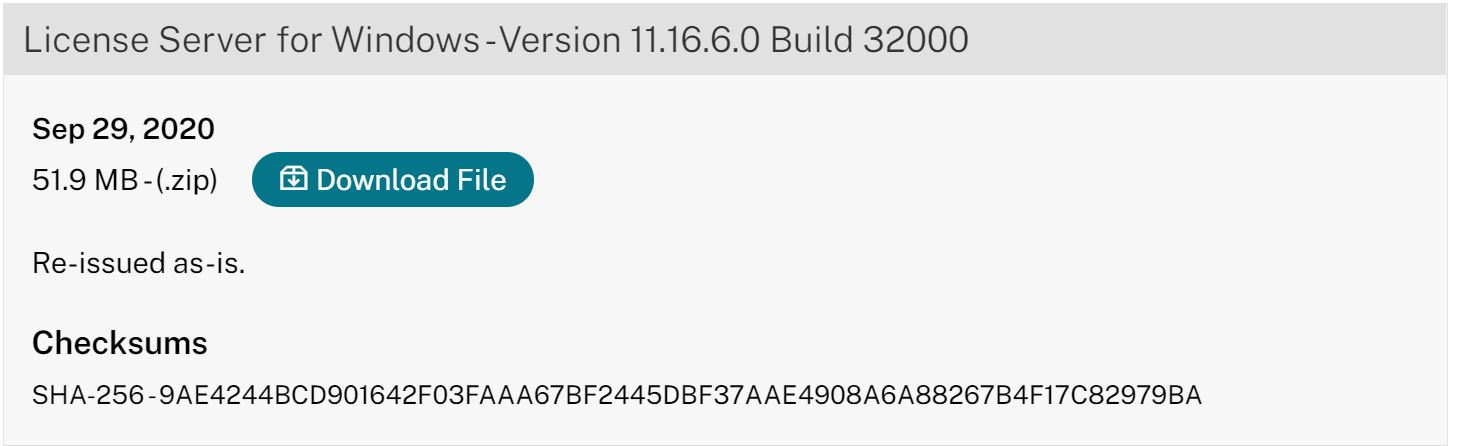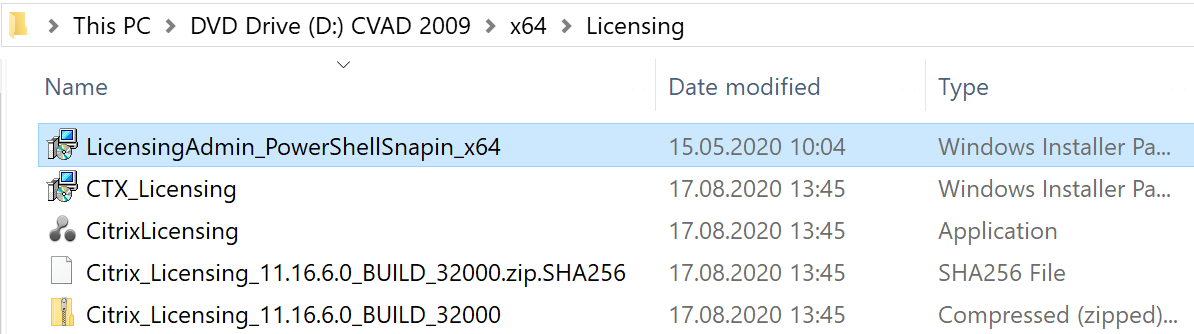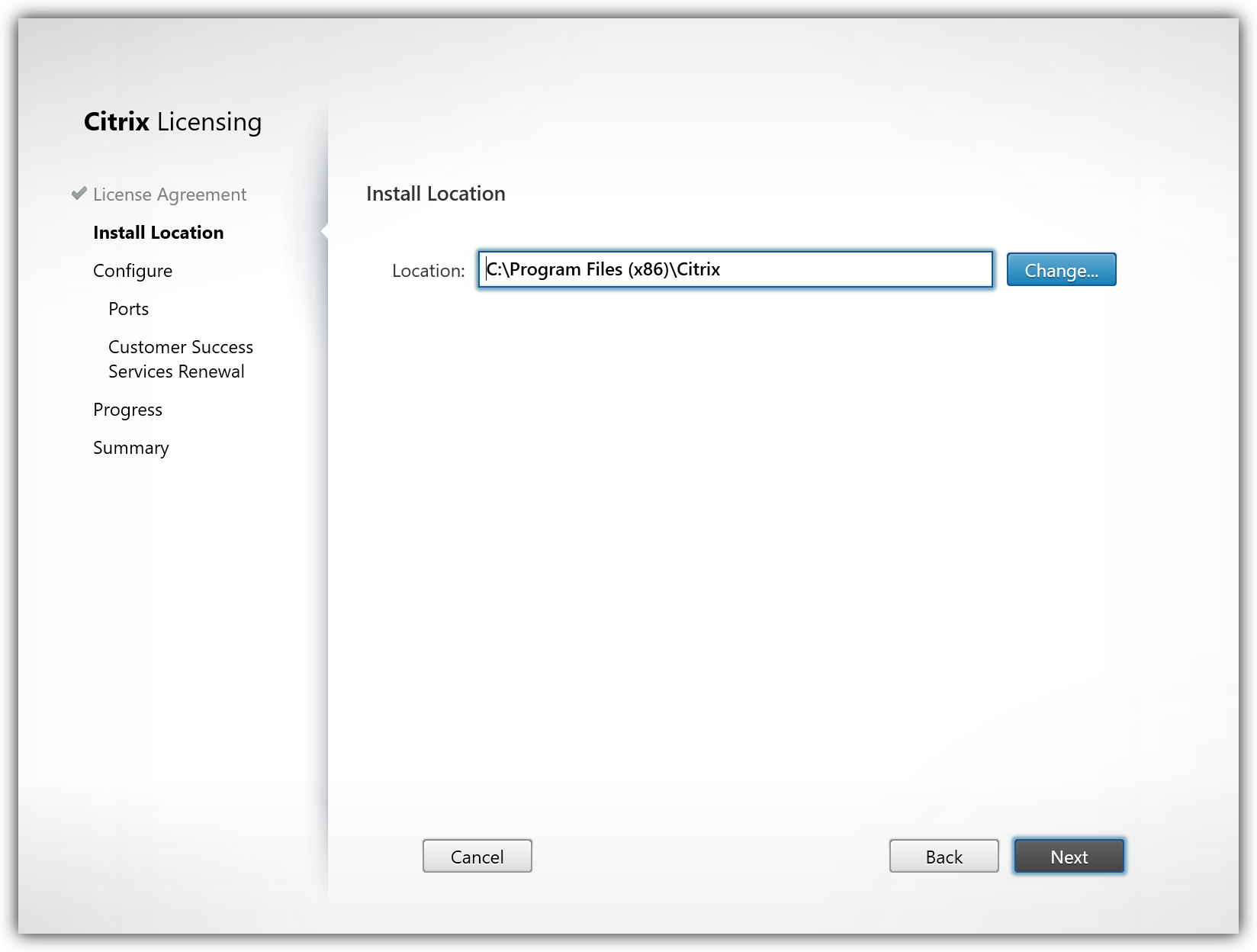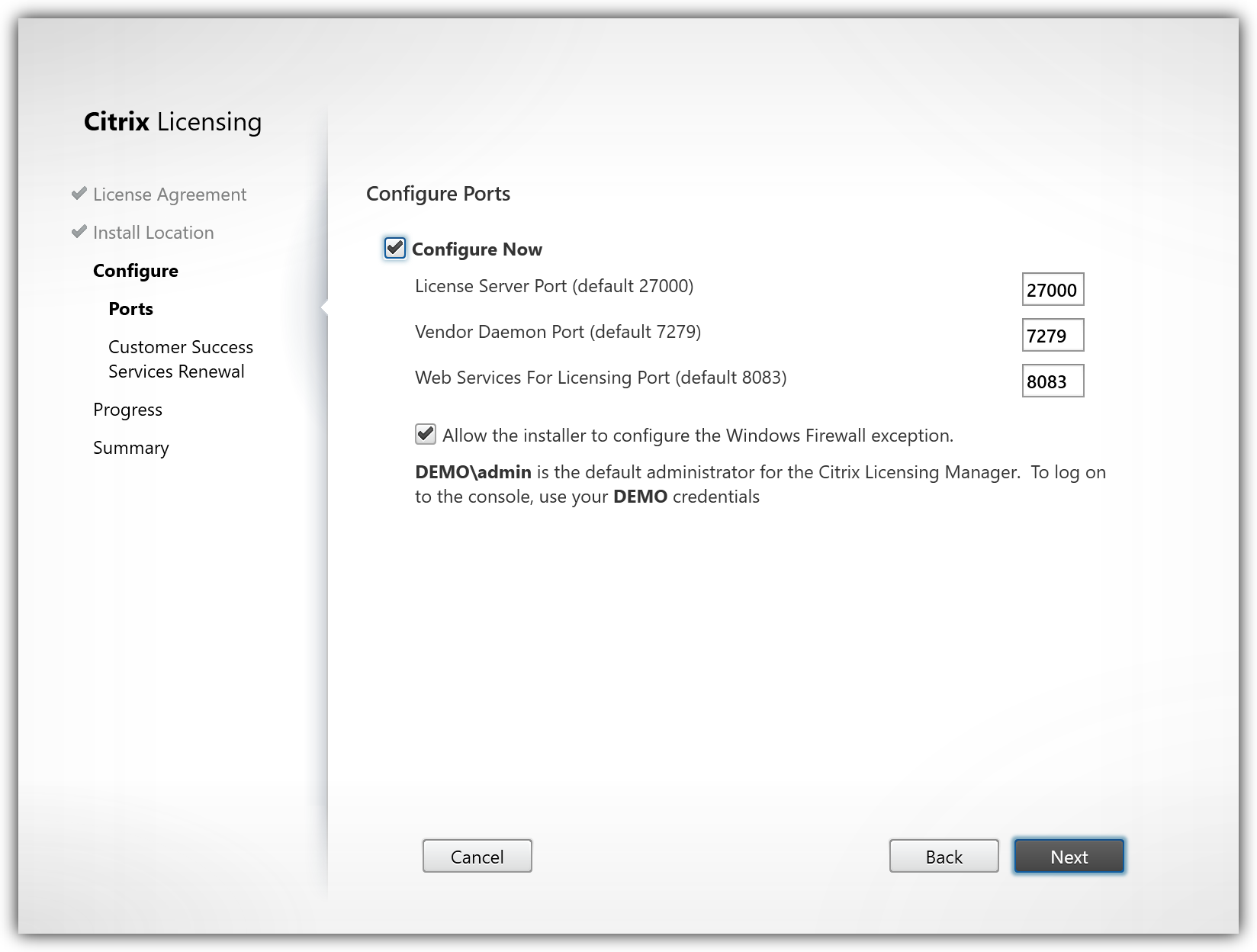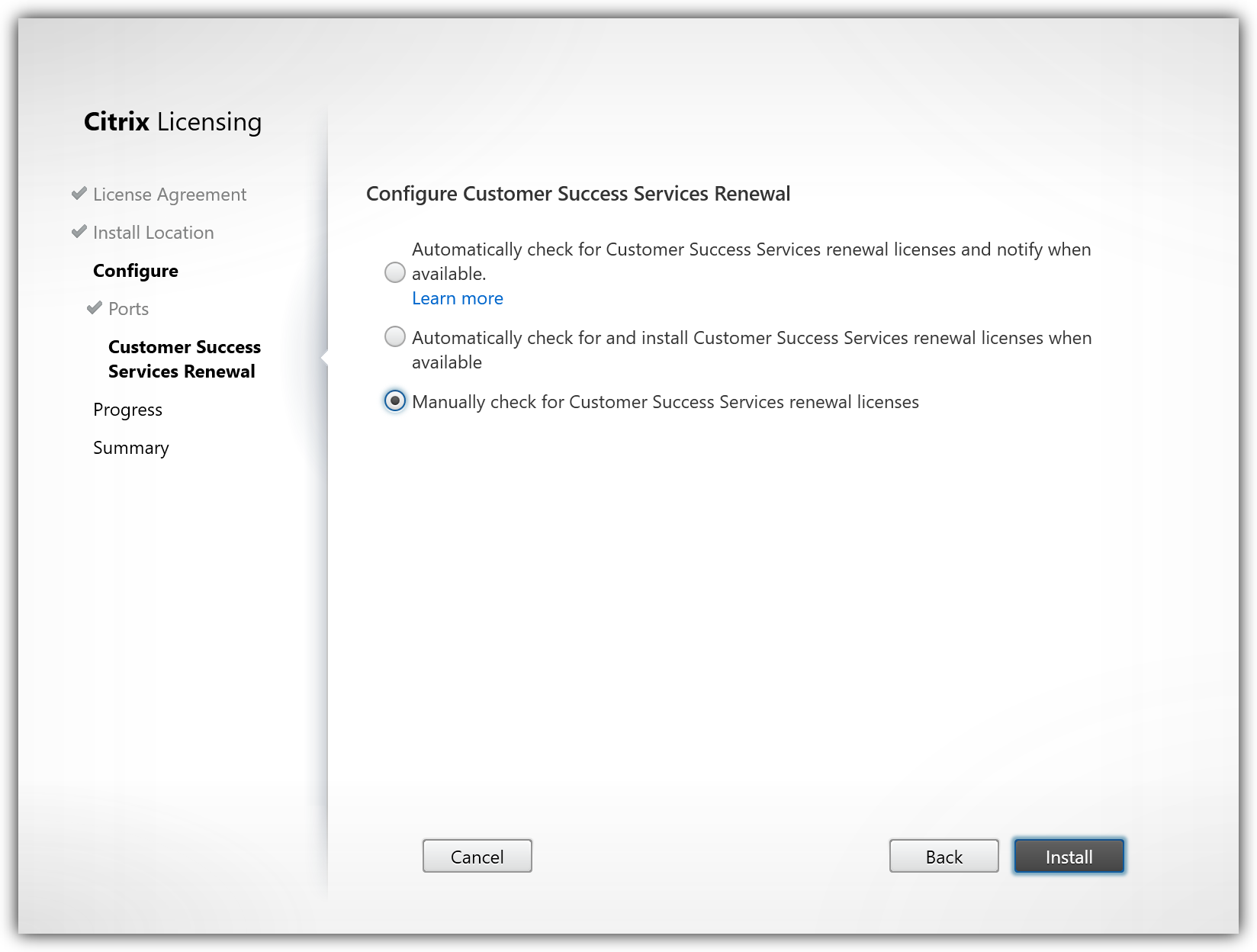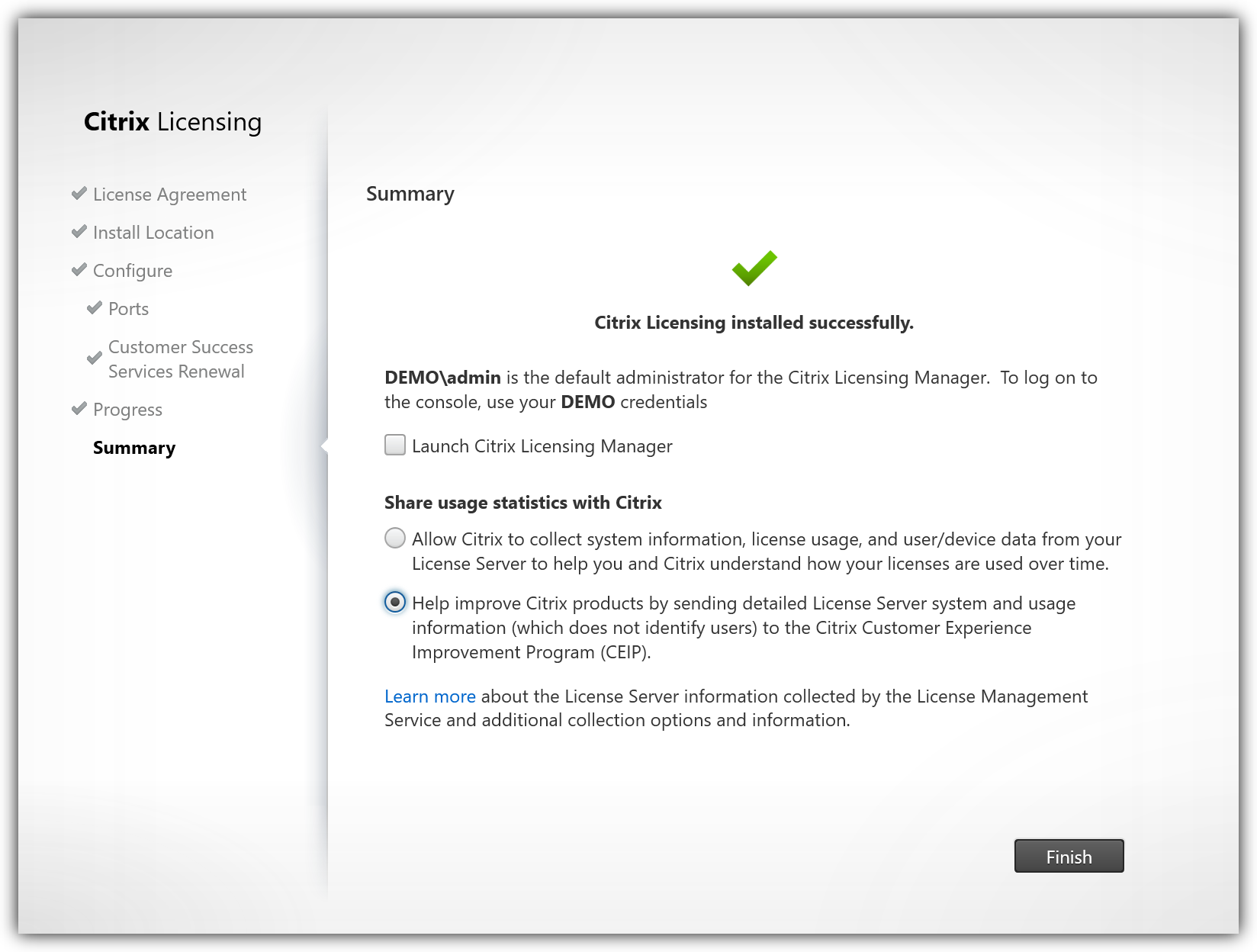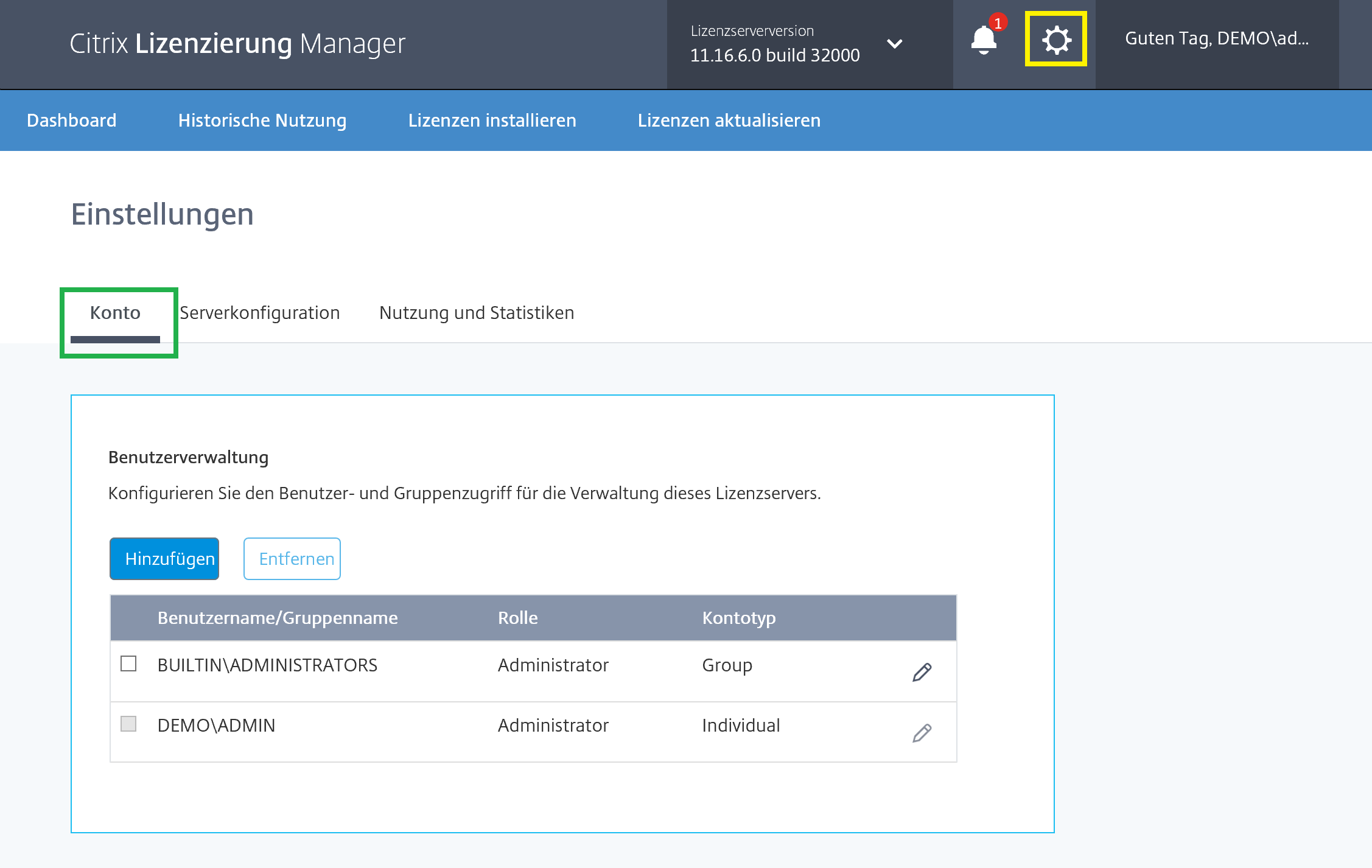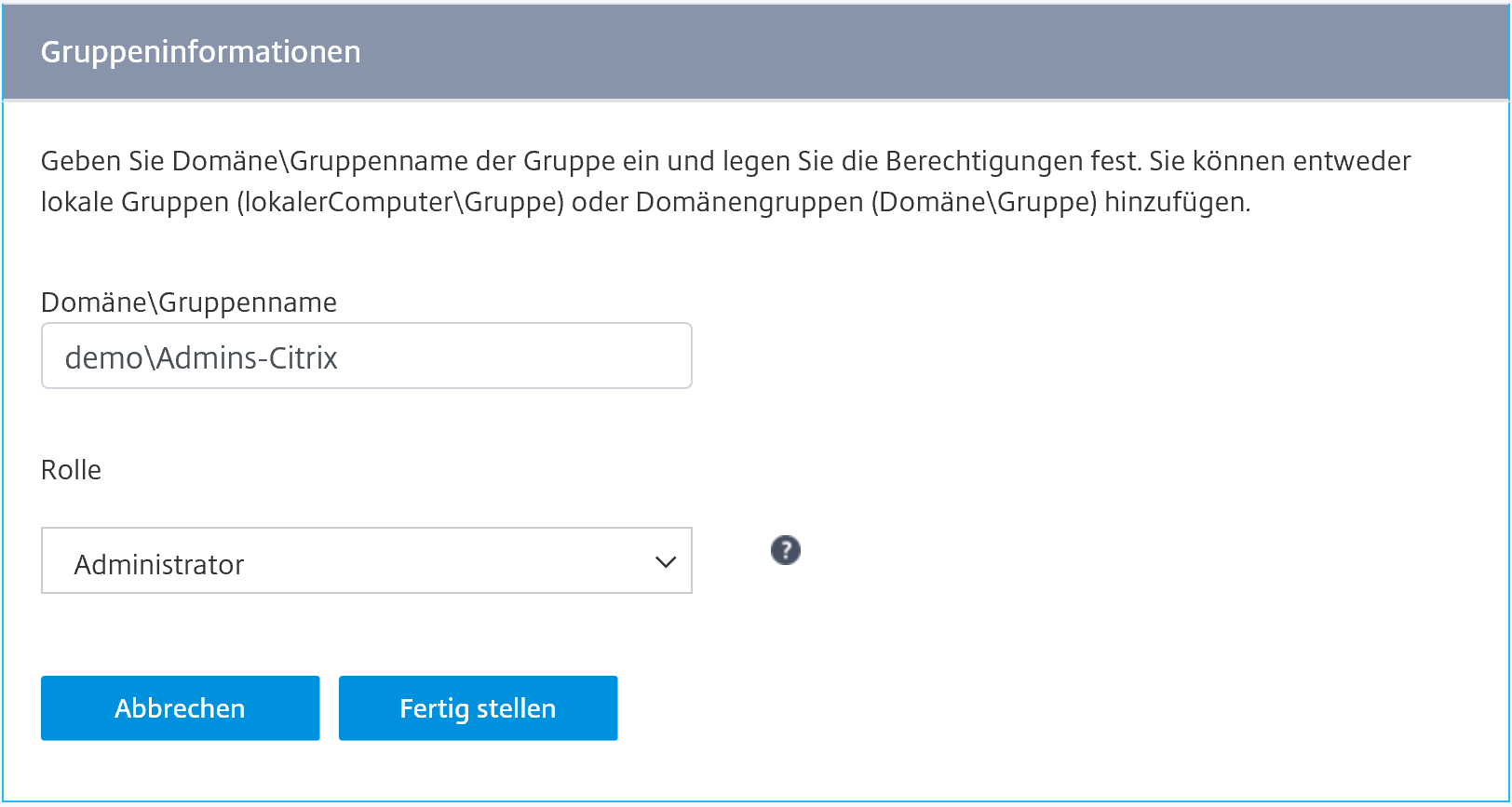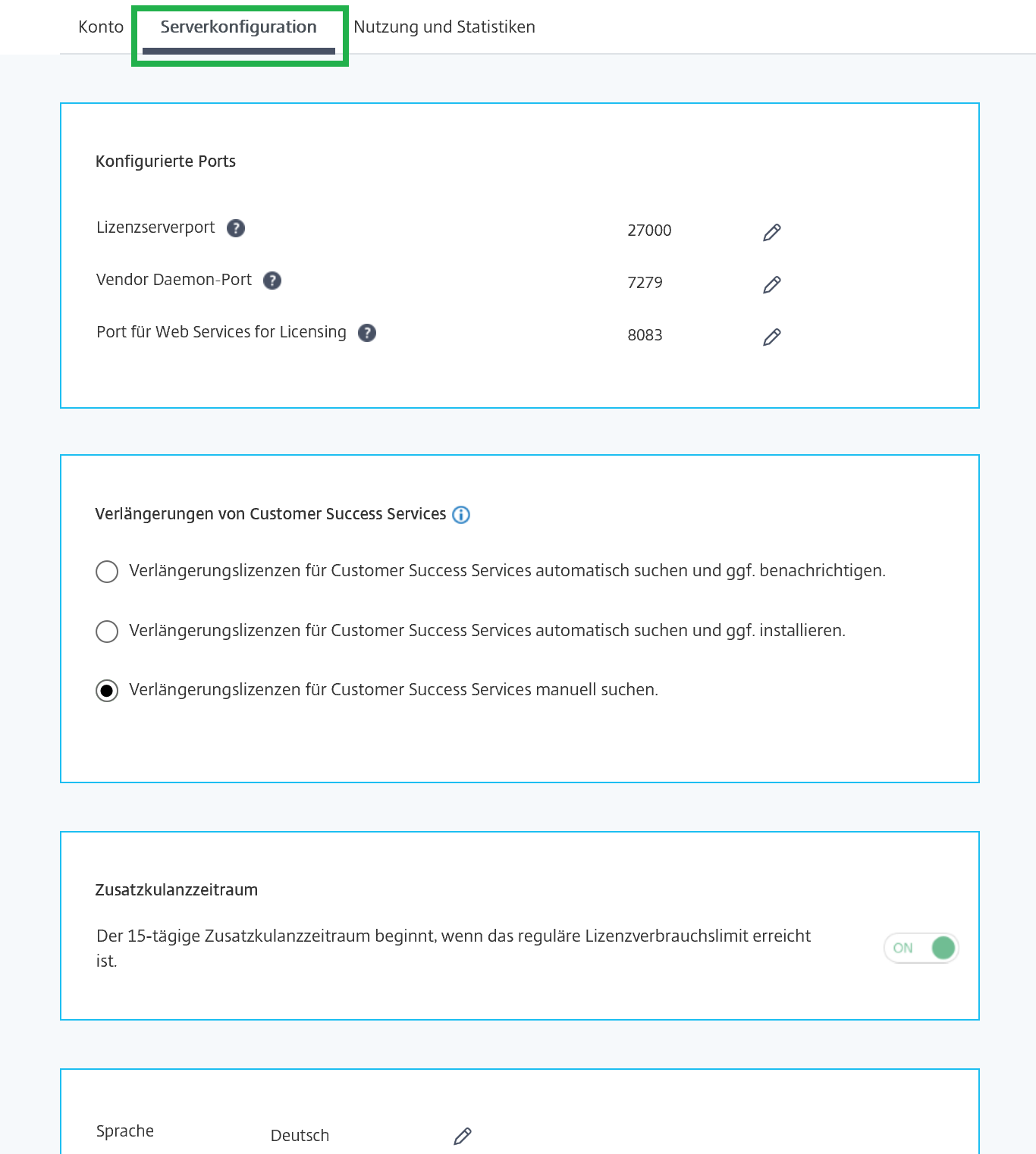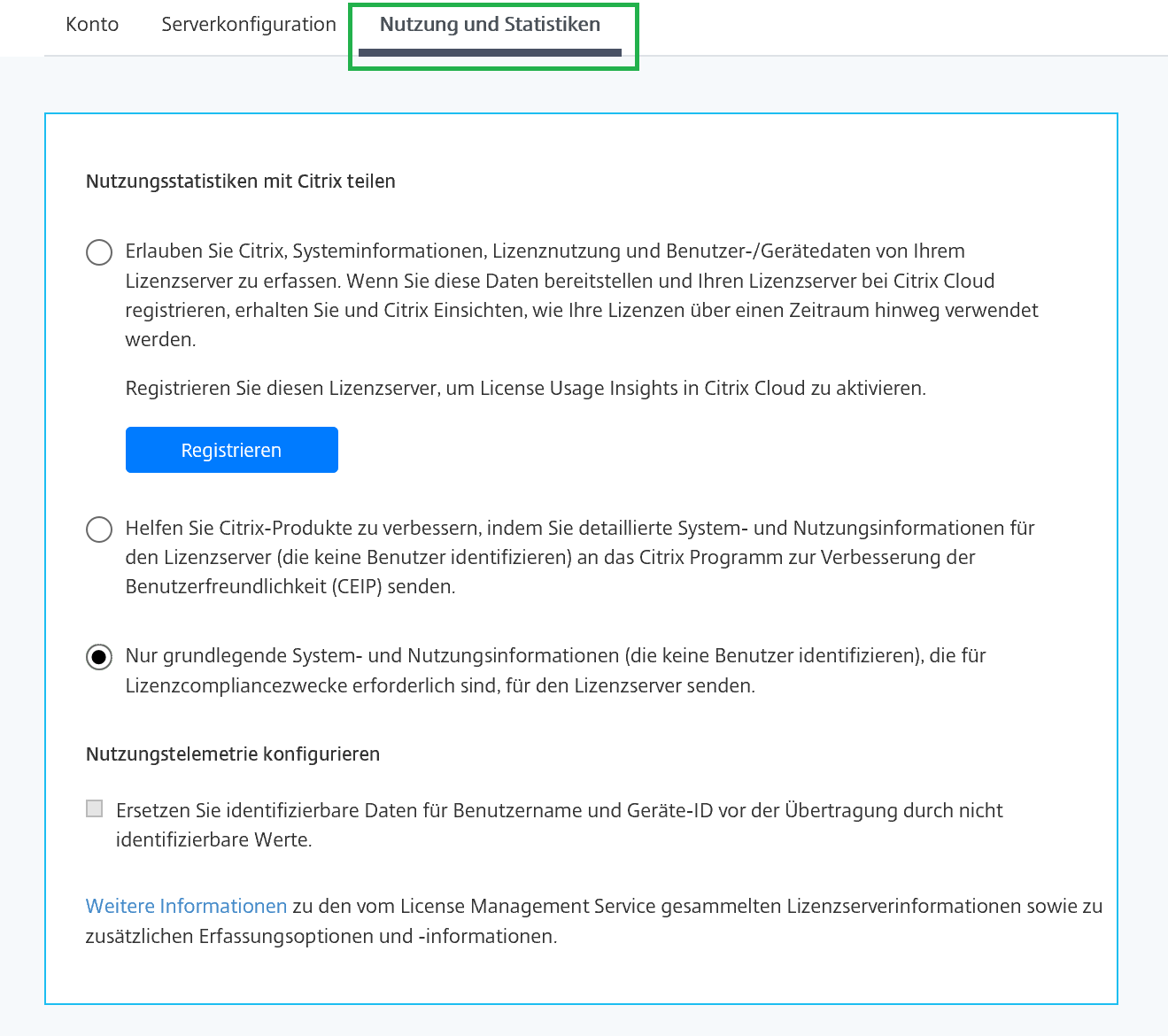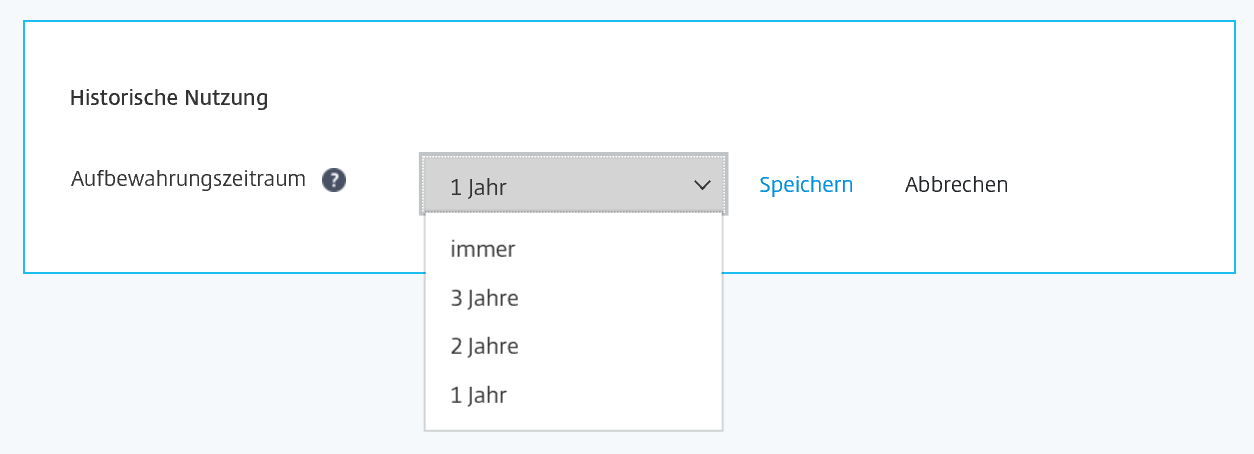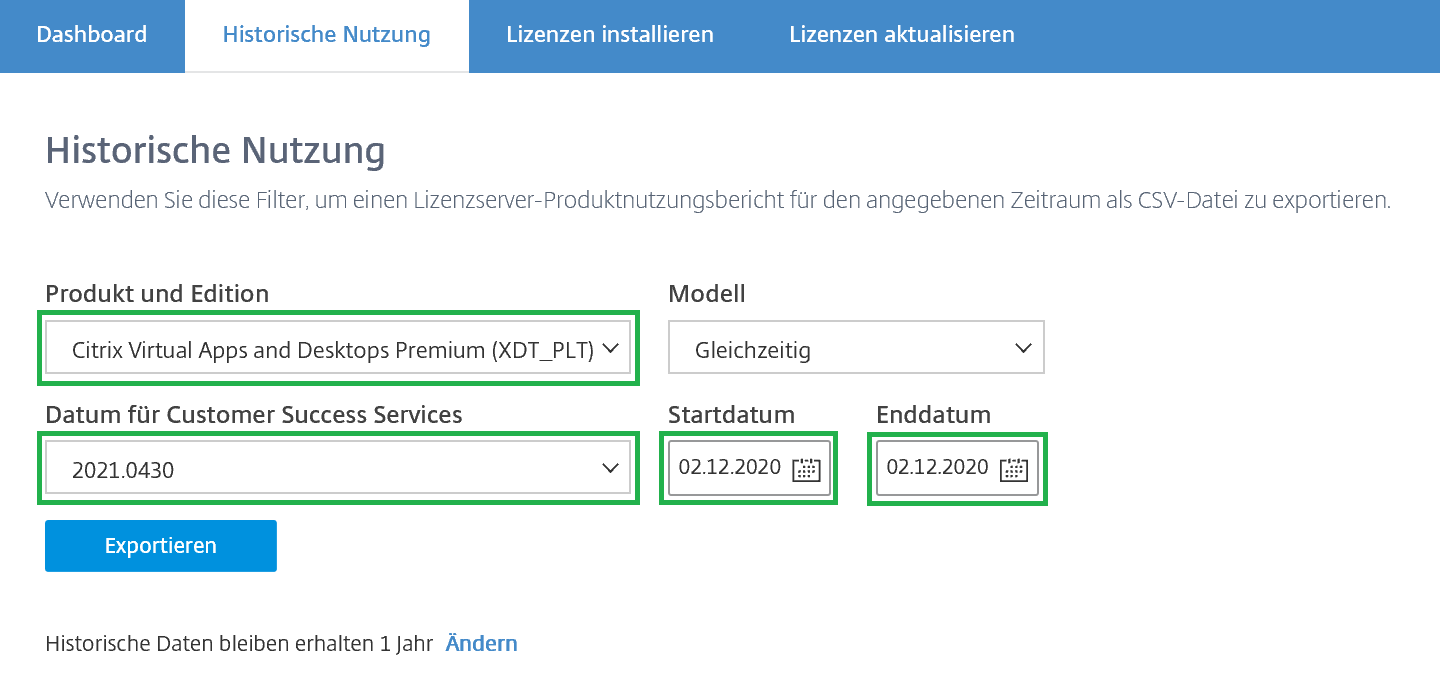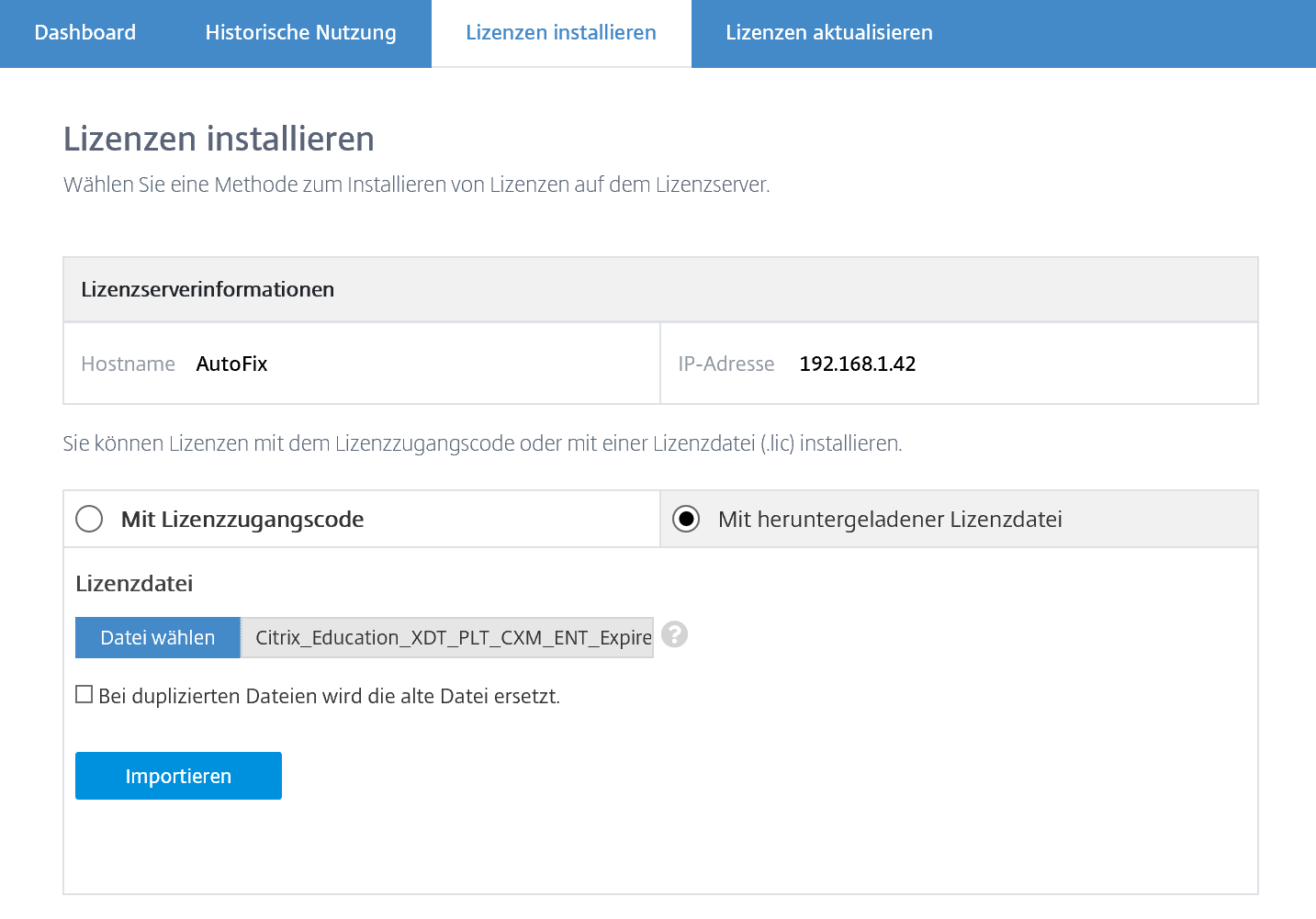In diesem Artikel geht es um die Basis-Konfiguration des Citrix Lizenz-Servers. Wenn man einen Citrix License Server mit den anderen Infrastruktur Komponenten vergleicht, wird man feststellen, dass der License Server sehr einfach aufgebaut ist und eine geringere Konfigurationsmöglichkeit bietet. (aktualisiert auf 1912 CU2)
Vorbereitung
Firewall Freigaben
Durch den Wegfall der „Citrix License Administration Console“ wird eine Port-Freigabe (8082) nicht mehr benötigt.
- License Server Port 27000
- Vendor Daemon Port 7279
- Citrix License Manager Port 8083
Zu beachten: Wenn Sie ein In-Place Upgrade (z.B. 7.15 auf 1912) von einer bestehenden Version durchführen, bleibt Ihnen die alte Management-Konsole erhalten. Bei einem 1912 CUx Update verschwiendet die Console vollständig.
Installer herunterladen
Je nachdem, welche Art der Installation Sie bevorzugen, ändert sich die Anzahl der für die Installation notwendigen Schritte.
Wenn Sie eine einfache und schnelle Installationsmethode suchen, wäre die Nutzung der Produkt-DVD die beste Wahl. In diesem Fall werden alle notwendigen Komponenten mitgeliefert bzw. mitinstalliert.
Es besteht auch die Möglichkeit, die Lizenzserver Komponenten separat herunterzuladen.
Diese Bereitstellungsmethode mag zwar für eine Aktualisierung passend sein, ist aber für eine Neuinstallation wenig geeignet, da eine notwendige Komponente (LicensingAdmin_PowerShellSnapin_x64) nicht in dem Paket enthalten ist und aus der Produkt-DVD entnommen werden muss.
Das LicensingAdmin_PowerShellSnapin_x64 befindet sich in dem folgenden Ordner: DVD:\x64\Licensing\LicensingAdmin_PowerShellSnapin_x64
Installation
Die Nutzung des separaten Installers bringt einige Vorteile mit sich, nämlich eine granulare Auswahl an zusätzlichen Konfigurationen. Nach der Installation können Sie fast alle Konfigurationsparameter anpassen.
Die Befehle für die Unattended Installation sind grün markiert.
1. Installationspfad anpassen
installdir=“Pfad“
2. Port-Freigaben anpassen
licserverport=
vendordeamonport=
webservicelicensingport=
Anschließend installieren Sie das PowerShell Snap-In.
Beispiel einer Unattended Installation :
msiexec /i “c:\Install\x64\Licensing\CTX_Licensing.msi /log v “C:\Logs\LizenzServer.log” /qn
Initiale Konfiguration
Die initiale Konfiguration beinhaltet nur wenige Schritte.
Die Installation des SSL-Zertifikats ist detailliert in diesem Beitrag beschrieben.
1. Konto
Während der Konfiguration werden die Localadmin-Gruppe, sowie die Person, die die Installation durchgeführt hat, zu den Administratoren des Lizenzservers hinzugefügt.
Fügen Sie eine passende Domain-Gruppe hinzu.
Einstellungen > Konto > Hinzufügen > Gruppe
Geben Sie den Namen der Gruppe (Domainname\Gruppenname) genau ein (eine Suchfunktion gibt es nicht). Es gibt nur zwei vordefinierte Rollen: Administrator und Benutzer. Die zugewiesene Rolle kann später jederzeit angepasst werden.
2. Serverkonfiguration
Weitere Serverkonfigurationen sind selbsterklärend:
Konfigurierte Ports anpassen:
- License Server
- Vendor Daemon
- Citrix License Manager Web Console
Verlängerung von Customer Success Services
Mit Einführung der unteren Funktionalität sorgt Citrix dafür, dass Sie den Ablauf von Support nie verpassen werden.
Zusatzkulazzeitraum
Hier können Sie festlegen, ob der zusätzliche Kulanzzeitraum aktiviert wird.
Weitere Informationen zum Thema finden Sie hier:
- Citrix Dokumentation: Supplemental grace period
- Citrix Dokumentation: Einstellungen
3. Nutzung und Statistiken
Auf dieser Seite werden Sie gefragt, in welchem Umfang Sie die Informationen mit Citrix teilen möchten. Eine grundsätzliche Deaktivierung der Call-Home Funktion ist nicht vorgesehen.
Einstellungen / Historische Nutzung
Hier können Sie den Aufbewahrungszeitraum anpassen.
Historische Nutzung - Auswertung
Diese Funktion im Citrix Licensing Manager bietet die Möglichkeit, die Lizenznutzung für bestimmte vordefinierte Zeitabschnitte zu analysieren. Die Berichte werden in Form von csv-Dateien bereitgestellt und beinhalten die folgenden Informationen:
- Zeit
- Anzahl der installierten Lizenzen
- Anzahl der überzogenen Lizenzen
- Anzahl der verwendeten Lizenzen
Die oberen Informationen werden im 15-Minuten-Takt gespeichert. Die Daten werden in historicalUsage.dat Datei gespeichert und sind im folgenden Ordner zu finden:
C:\Program Files (x86)\Citrix\Licensing\LS\resource\Historical\historicalUsage.dat
Lizenzen Installieren
Im Vergleicht zu der alten Konsole kommt eine neue Option hinzu. (welche?) Diese Option setzt aber eine Internet-Verbindung voraus.
Nützliche Links:
- Citrix Dokumentation: License Server - get started
- Citrix Dokumentation: Multi-type licensing
- Dennis Span: Citrix License Server unattended installation